Créer une entreprise en ligne n’a jamais été aussi facile. Les nouveaux entrepreneurs peuvent ouvrir une boutique en ligne en quelques minutes avec Shopify et BigCommerce. L’inconvénient de ces plateformes est que vous louez un espace sur une plateforme tierce. Vous avez donc moins de contrôle sur l’apparence et le fonctionnement de votre boutique.
Mais si vous utilisez WordPress, il existe une solution plus élégante : WooCommerce.
WooCommerce alimente des millions de sites de commerce électronique dans le monde, et c’est le seul plugin WordPress à figurer sur la liste des meilleures plateformes de commerce électronique. WooCommerce est disponible directement sur WordPress ou en tant qu’option eCommerce proposée par la plupart des hébergeurs.
Poursuivez votre lecture pour découvrir le processus d’intégration et de configuration de WooCommerce au sein de votre site web WordPress.
Qu’est-ce que WooCommerce ?
WooCommerce est un plugin, un petit bout de code que vous installez sur votre site web WordPress existant. Une fois installé et activé, WooCommerce ajoute toutes les fonctionnalités nécessaires à la création d’une boutique en ligne. WooCommerce est le plugin WordPress de commerce électronique le plus populaire, car il est flexible, personnalisable et gratuit. Il élimine les frais et le contrôle par un tiers des aspects importants d’une boutique en ligne.
Les sites web utilisant WooCommerce sont omniprésents – cette plateforme polyvalente et flexible est une excellente option pour toute solution de commerce électronique. Comme beaucoup d’autres plugins WordPress, son utilisation est entièrement gratuite et il peut être installé sur n’importe quel site WordPress compatible. WooCommerce étant un plugin, il s’intègre parfaitement au thème WordPress existant d’un site et fonctionne parallèlement à ses autres parties.
Continuez à lire : Qu’est-ce que WooCommerce pour WordPress?
Principales caractéristiques de WooCommerce
- la capacité de vendre des produits physiques, des services et des produits numériques ou téléchargeables
- Prise en charge de diverses options de paiement, telles que PayPal, Stripe, les cartes de crédit ou les virements bancaires.
- Suivi des stocks
- Calculateur de devises et de paramètres d’expédition pour tous les pays
- Analyses pour tous les types de produits
- Nombre illimité de téléchargements d’images de produits et de pages de produits
- Mise en place d’un panier d’achat complet et d’un système de paiement
Il convient également de mentionner qu’Automattic, la société à l’origine de WordPress.com, a développé WooCommerce. Il est inclus dans le répertoire officiel des plugins WordPress.
Vous pouvez installer WooCommerce sur votre site WordPress nouveau ou existant en quelques étapes simples.
Pourquoi WooCommerce est-il si populaire ?
WooCommerce a gagné une immense popularité pour plusieurs raisons. Voici quelques facteurs clés qui contribuent à sa popularité :
- Facilité d’utilisation: WooCommerce est convivial, ce qui le rend accessible aussi bien aux débutants qu’aux utilisateurs expérimentés. Il s’intègre parfaitement à WordPress, ce qui simplifie le processus de création d’une boutique en ligne.
- Une personnalisation poussée: Il offre un large éventail d’options de personnalisation, ce qui permet aux utilisateurs d’adapter leurs boutiques en ligne à leurs besoins spécifiques. Vous pouvez choisir parmi différents thèmes, plugins et extensions pour améliorer les fonctionnalités et l’apparence.
- Évolutivité: Que vous soyez une petite ou une grande entreprise, WooCommerce peut s’adapter à vos besoins croissants. Il peut gérer quelques produits ou des milliers, ce qui le rend polyvalent pour différentes tailles d’entreprises.
- Vaste écosystème de plugins: WooCommerce dispose d’une vaste bibliothèque de plugins et d’extensions qui permettent d’ajouter des fonctionnalités telles que des passerelles de paiement, des options d’expédition, etc. Ces plugins rendent WooCommerce très adaptable aux différents besoins des entreprises.
- Capacités d’intégration: WooCommerce peut s’intégrer de manière transparente à divers outils et services tiers, tels que les plateformes de marketing par e-mail, les systèmes de gestion des stocks et les logiciels de gestion de la relation client (CRM).
Comment ajouter WooCommerce à un site web WordPress ?
En quelques étapes simples, vous pouvez commencer à vendre vos produits ou services et exploiter la puissance du commerce électronique. Voyons comment intégrer WooCommerce et libérer le potentiel de votre site WordPress.
Étape 1 : Préparer votre site WordPress et ajouter le plugin WooCommerce
Étape 2 : Installer WooCommerce sur WordPress et configurer votre boutique
Étape 3 : Ajouter des produits à votre boutique
Étape 4 : Personnaliser l’apparence de votre boutique WooCommerce
Étape 5 : Ajouter des extensions pour plus de fonctionnalités
Étape 6 : Gérer les paiements avec WooCommerce
Étape 7 : Exécution des commandes via WooCommerce
Étape 8 : Gestion de la page de paiement

Étape 1. Préparer votre site WordPress et ajouter le plugin WooCommerce
Avant d’apprendre à configurer WooCommerce sur WordPress, il est utile de préparer votre site web WordPress. Tout d’abord, assurez-vous que votre site WordPress est mis à jour avec la dernière version.
Cela garantit que votre site de commerce électronique est compatible avec la dernière version de WooCommerce.
La prochaine chose à faire est d’installer un thème qui supporte WooCommerce. Ces thèmes WooCommerce sont livrés avec des modèles supplémentaires qui prennent en charge les principales fonctionnalités de WooCommerce, telles que les produits WooCommerce et les pages de paiement. Nous avons identifié quelques-uns des meilleurs thèmes WooCommerce, mais il existe de nombreux modèles différents proposés par des développeurs de confiance.
En outre, ils ont été conçus pour être réactifs afin d’offrir un affichage optimal sur les appareils mobiles. Ainsi, votre boutique WordPress sera optimisée pour les achats sur mobile.
Ensuite, vous pouvez ajouter le plugin WooCommerce à votre site. Voici un guide étape par étape pour ajouter WooCommerce à WordPress.
Ajouter WooCommerce à WordPress
- Connectez-vous à votre tableau de bord WordPress
- Allez dans Plugins > Ajouter un nouveau
- Recherchez WooCommerce et appuyez sur Installer
- Lorsque l’installation du plugin est terminée, cliquez sur Activer.
- Mettre en place et configurer votre magasin

Étape 2. Installer WooCommerce sur WordPress et configurer votre boutique
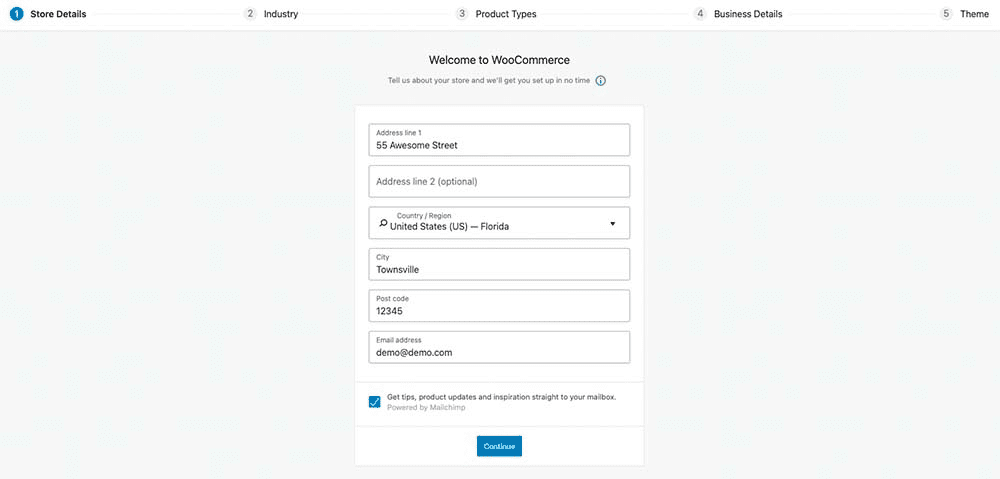
Une fois que vous aurez activé WooCommerce, vous serez dirigé vers l’assistant de configuration de WooCommerce.
L’assistant vous permet de configurer les principales caractéristiques de votre boutique. Vous pourrez définir des préférences pour le type de produits que vous souhaitez commencer à vendre, les devises acceptées et les méthodes d’expédition.
Vous devrez également indiquer l’adresse commerciale de votre magasin et choisir un thème pour votre magasin si vous ne l’avez pas encore fait.
Étape 3. Ajouter des produits à votre boutique

Une fois que vous avez configuré les détails de base de votre boutique, il est temps d’ajouter vos nouveaux produits.
WooCommerce vous permet de vendre à peu près n’importe quoi. Cela inclut les services, les produits physiques, les fichiers musicaux et vidéo, et les biens numériques.
Pour vendre des produits, cliquez sur Products > Add New. Comme le montre la capture d’écran ci-dessous, vous pouvez ajouter un titre de produit, une description et une image vedette.
Vous pouvez également définir une catégorie pour votre produit et ajouter des étiquettes de produit. Lorsque vous avez terminé de remplir tous les détails, cliquez sur Publier. Le produit apparaîtra alors dans votre boutique, où chaque visiteur pourra l’acheter.
Pour ajouter d’autres produits, il suffit de répéter les étapes ci-dessus.
Étape 4. Personnaliser l’apparence de votre boutique WooCommerce
WooCommerce est compatible avec la plupart des thèmes WordPress. Toutefois, pour des performances optimales, il est préférable de choisir un thème spécifique à WooCommerce. Naviguez vers « Apparence » et « Personnaliser » pour modifier l’apparence de votre site web et l’aligner sur l’identité de votre marque.
Étape 5. Ajouter des extensions pour plus de fonctionnalités
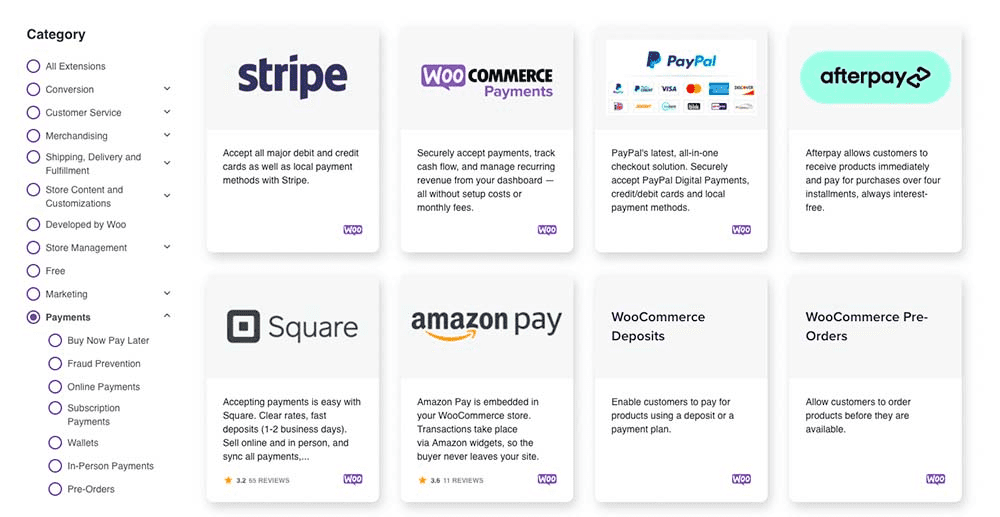
WooCommerce est livré avec tous les outils de base pour mettre en place une boutique en ligne. Mais certaines entreprises peuvent avoir des besoins plus complexes et spécifiques. Dans ce cas, vous pouvez personnaliser votre boutique WooCommerce à l’aide d’extensions et de modules complémentaires.
Comme indiqué précédemment, de nombreuses extensions WooCommerce sont disponibles sur le site officiel de WooCommerce et sur des sites tiers.
Certaines extensions sont gratuites. D’autres sont payantes.
Mais vous pouvez les installer en fonction de vos besoins pour étendre les fonctionnalités de votre boutique afin d’améliorer l’optimisation des moteurs de recherche (SEO), d’ajouter davantage de données sur les produits, d’ajouter des méthodes de paiement supplémentaires, des options de produits variables, des abonnements, des adhésions, des options d’expédition, des coupons, des taux d’imposition, une prise en charge SSL étendue et bien plus encore.
Étape 6 Gérer les paiements avec WooCommerce
WooCommerce propose des solutions pour un large éventail de passerelles de paiement et de fonctions d’expédition. Les extensions WooCommerce permettent aux utilisateurs de personnaliser ces options pour les devises du monde entier, de collecter des taxes et de calculer les tarifs d’expédition.
Les utilisateurs peuvent choisir parmi plus de 120 passerelles de paiement gratuites ou payantes, telles que PayPal, Stripe ou Square, à installer sur la page de paiement.
Étape 7. Exécution des commandes via WooCommerce
WooCommerce comprend des outils permettant d’encaisser les paiements et de calculer les frais d’expédition vers le monde entier ou vers des lieux spécifiques. Les extensions peuvent ajouter des fonctions telles que le suivi des commandes et la création de factures PDF, de bordereaux d’emballage et d’étiquettes d’expédition.
Les vendeurs de produits numériques peuvent mettre en place des téléchargements instantanés après paiement, et WooCommerce permet également aux utilisateurs d’inclure dans la boutique des produits d’affiliation vendus sur des sites web externes.
Étape 8. Gestion de la page de paiement
L’expérience de paiement peut faire ou défaire une vente. Personnalisez-la en allant dans « WooCommerce » > « Paramètres » > « Paiement ». Simplifiez le processus, envisagez de proposer des caisses pour les invités et assurez-vous que les signaux de confiance (comme les badges de sécurité) sont visibles.
Conseils et astuces pour l’utilisation de WooCommerce
- Choisir un hébergement fiable: Optez pour un fournisseur d’hébergement optimisé pour WordPress. Des hébergeurs comme Bluehost proposent des solutions d’hébergement WooCommerce spécialisées qui peuvent gérer un trafic important et des fonctionnalités de commerce électronique.
- Thème Responsive, optimisé pour WooCommerce: Tous les thèmes WordPress ne sont pas optimisés pour WooCommerce. Choisissez un thème réactif (pour les utilisateurs mobiles) et conçu pour fonctionner de manière transparente avec WooCommerce.
- Images de produits de haute qualité: L’attrait visuel est essentiel pour les ventes en ligne. Utilisez toujours des images à haute résolution et envisagez de proposer plusieurs vues. Une fonction de zoom peut également améliorer l’expérience de l’utilisateur.
- Sécurisez votre magasin: Les sites de commerce électronique traitent des données sensibles. Veillez à disposer d’un certificat SSL (pour HTTPS) afin de crypter les données entre le serveur et le navigateur.
- Processus de paiement simple: Réduisez les abandons de panier en simplifiant le processus de paiement. Éliminez les champs inutiles, proposez une option de paiement par un invité et soyez transparent sur les frais et les délais d’expédition.
- Testez les passerelles de paiement: Avant de mettre votre site en ligne, effectuez plusieurs achats tests pour vous assurer que vos passerelles de paiement (comme PayPal, Stripe) fonctionnent correctement. WooCommerce propose un mode « bac à sable » à cet effet.
- Restez à jour et informé: WooCommerce, comme tout autre logiciel, reçoit des mises à jour périodiques pour les fonctionnalités, la compatibilité et la sécurité. Gardez toujours votre plugin WooCommerce, vos thèmes et vos extensions à jour. Rejoignez les forums, les communautés ou les blogs de WooCommerce pour rester informé des dernières tendances et des meilleures pratiques.
Dernières réflexions
Les plateformes d’hébergement d’e-commerce les plus populaires, telles que Shopify et Magento, peuvent offrir aux utilisateurs une large gamme de services de boutique en ligne avec la commodité d’une gestion par un tiers – moyennant un certain prix.
Mais pour les propriétaires de boutiques en ligne qui veulent de la flexibilité, de l’évolutivité et un contrôle total sur leur vitrine numérique, WooCommerce offre tous les outils nécessaires à la création d’une entreprise en ligne entièrement fonctionnelle, et ce, tout à fait gratuitement.
Si vous êtes prêt à démarrer avec WordPress et WooCommerce, consultez nos plans d’hébergement WooCommerce. Choisissez celui qui correspond à votre budget et commencez à construire votre boutique en ligne dès aujourd’hui.
FAQ sur l’ajout de WooCommerce
– Tout d’abord, connectez-vous à votre tableau de bord WordPress.
– Naviguez vers « Plugins » et cliquez sur « Ajouter un nouveau ».
– Dans la barre de recherche, tapez « WooCommerce » et appuyez sur « Entrée ».
– Une fois que vous avez trouvé le plugin WooCommerce, cliquez sur « Installer maintenant » puis sur « Activer ».
– Après l’activation, l’assistant de configuration de WooCommerce se lance. Suivez le guide étape par étape pour configurer votre boutique, y compris les détails tels que l’emplacement de votre boutique, la devise, les méthodes de paiement et les options d’expédition.
Absolument ! L’ajout de WooCommerce à un site WordPress existant est très simple.
Il suffit de suivre les mêmes étapes que ci-dessus.
Lorsque vous installez WooCommerce, une page Shop est automatiquement créée. Pour personnaliser cette page, allez dans votre tableau de bord WordPress et trouvez « Pages ». Recherchez la page « Shop » et cliquez sur « Edit » pour la personnaliser selon vos besoins. Vous pouvez également définir cette page comme page de boutique par défaut dans les paramètres de WooCommerce sous « Produits » > « Affichage ».
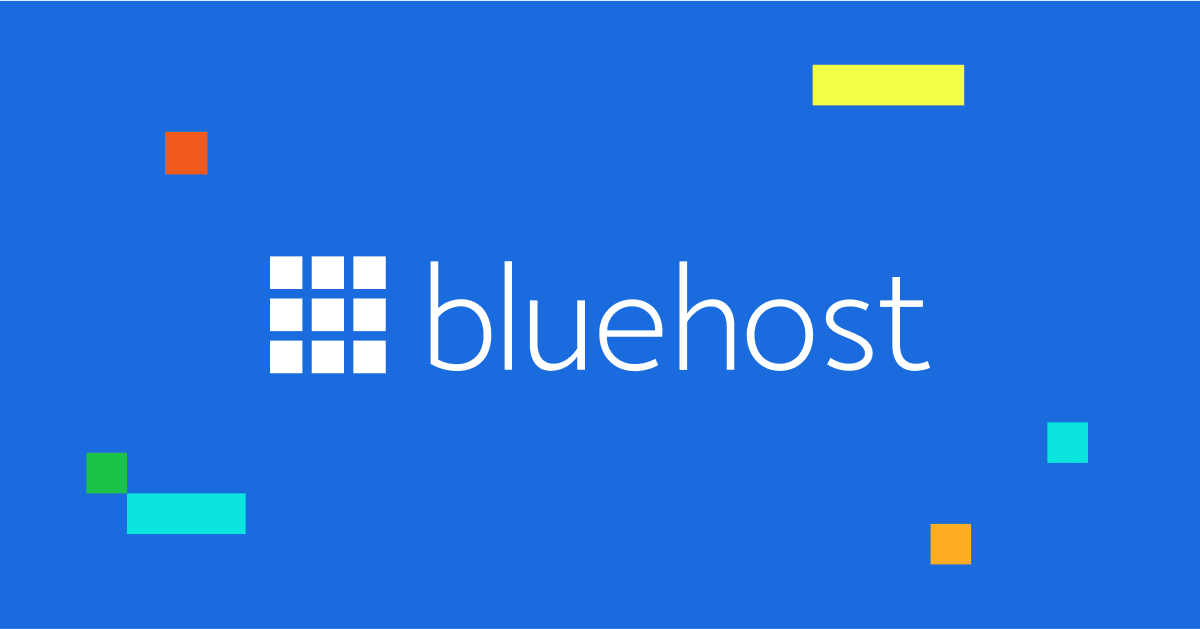
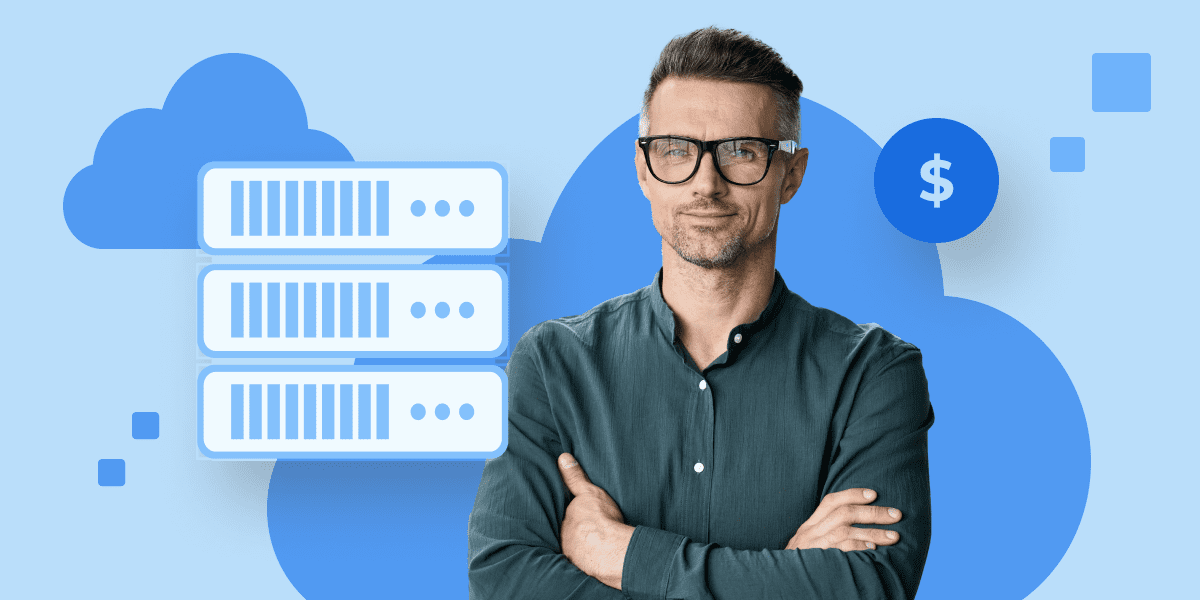
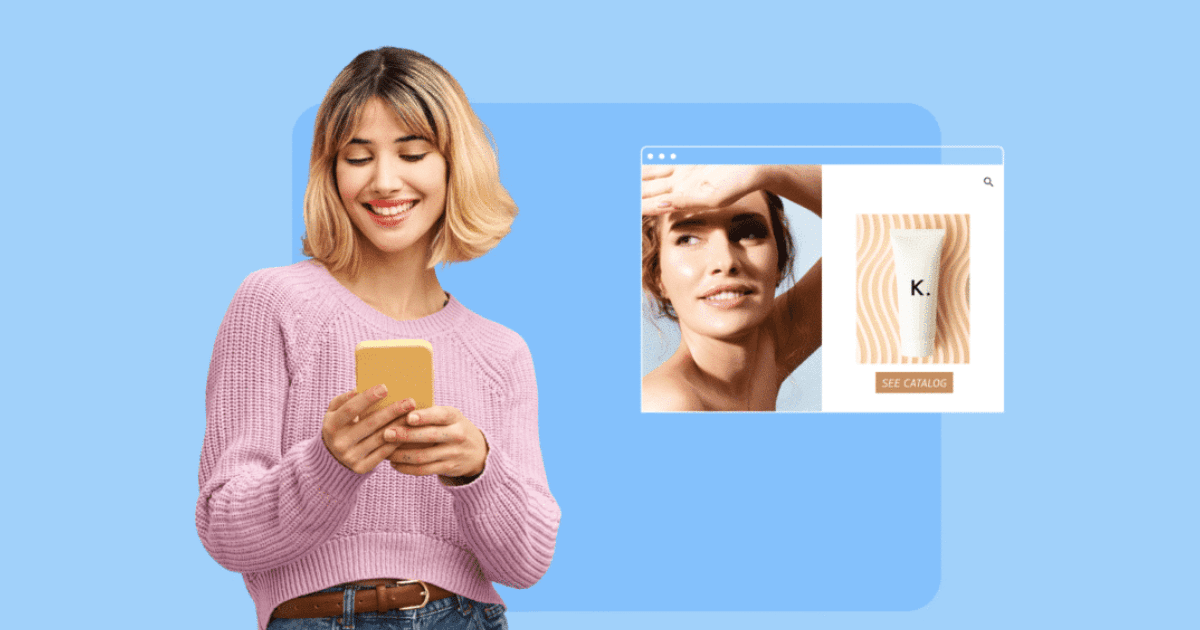
Ecrire un commentaire